Polnjenje baterije računalnika MacBook Pro
Baterija v računalniku MacBook Pro se vedno polni, ko je računalnik MacBook Pro priključen na napajanje.

Polnjenje baterije. Povežite svoj MacBook Pro v električno vtičnico s priloženim kablom in napajalnikom. Če želite izvedeti več o uporabi naoajalnika in kabla, ki sta priložena računalniku MacBook Pro, glejte Kaj je vključeno v računalnik MacBook Pro.
Prikaz stanja baterije v menijski vrstici. V menijsko vrstico dodajte ikono, da si lahko hitro ogledate informacije o bateriji in odprete nastavitve baterije. V System Settings kliknite Control Center, nato odprite Battery na desni in kliknite Show in Menu Bar. Odstotek baterije lahko prikažete tudi v menijski vrstici.
Prilagajanje nastavitev baterije. V možnosti System Settings lahko nastavite različne možnosti za baterijo.
Optimirano polnjenje baterije: Ta funkcija pomaga zmanjšati obrabo baterije in se prilagodi vašim vsakodnevnim navadam polnjenja, da izboljša njeno življenjsko dobo. Odloži polnjenje baterije nad 80 %, ko predvidi, da bo računalnik dlje časa vklopljen, in poskuša do konca napolniti baterijo, preden računalnik odklopite iz napajanja. V možnosti System Settings kliknite Battery v stranski vrstici, kliknite
 v Battery Health in nato vklopite Optimized Battery Charging.
v Battery Health in nato vklopite Optimized Battery Charging.Način Low Power: Ta možnost zmanjša porabo energije in podaljša življenjsko dobo baterije. To je dobra možnost za potovanja ali če dlje časa niste v bližini vira napajanja. V možnosti System Settings kliknite Battery v stranski vrstici in nato izberite med možnostmi v spustnem meniju Low Power Mode.
Način High Power: Na voljo na 16-palčnem računalniku MacBook Pro z Apple M2 Max. Ko je izbran način High Power Mode, vaš računalnik Mac omogoči delovanje ventilatorjev pri višjih hitrostih, kar izboljša učinkovitost delovanja med visokimi obremenitvami. V možnosti System Settings kliknite Battery v stranski vrstici in nato izberite med možnostmi v spustnem meniju High Power Mode.
Opomba: Če želite prilagoditi druge napredne nastavitve, kot so omogočanje Power Nap, samodejno preklapljanje grafike in kdaj se zbuditi za dostop do omrežja, kliknite Options v Battery Settings.
Za polnjenje baterije uporabite vrata MagSafe 3 ali poljubna vrata Thunderbolt 4 (USB-C) na 14-palčnem ali 16-palčnem računalniku MacBook Pro ali poljuben vhod Thunderbolt/USB 4 na 13-palčnem računalniku MacBook Pro.
Opomba: S kablom USB-C to MagSafe 3 in izbirnim napajalnikom USB-C 140 W lahko hitro napolnite 16-palčni računalnik MacBook Pro do 50 odstotkov v približno 30 minutah. S kablom USB-C to MagSafe 3 in napajalnikom 96 W USB-C lahko v približno 30 minutah hitro napolnite 14-palčni računalnik MacBook Pro do 50 odstotkov.
Preverjanje napolnjenosti baterije. Oglejte si ikono stanja baterije na desni strani menijske vrstice, da si ogledate nivo napolnjenosti ali stanje polnjenja baterije. Ali odprite System Settings in kliknite Battery v stranski vrstici.
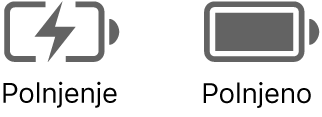
Zgodovina uporabe baterije. Odprite možnost System Settings in kliknite Battery, da si ogledate porabo baterije v zadnjih 24 urah ali zadnjih 10 dneh.
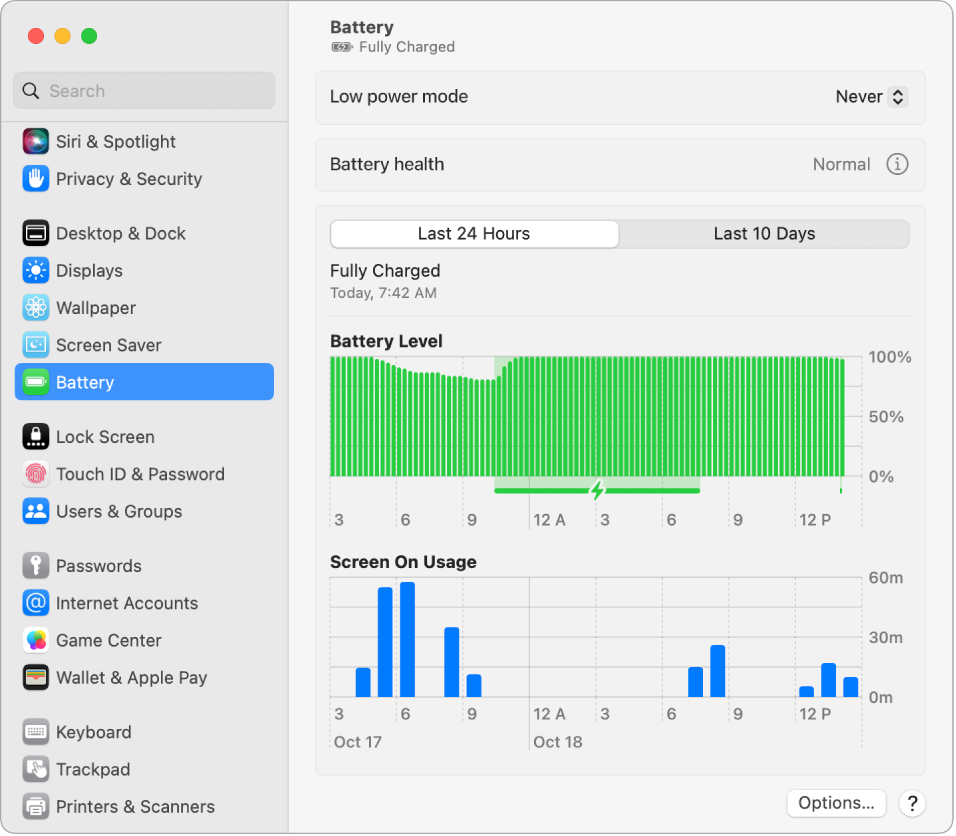
Varčujte z baterijo. Če želite podaljšati delovanje pri trenutni napolnjenosti baterije, lahko zmanjšate svetlost zaslona, zaprete aplikacije in odklopite zunanje naprave, ki jih trenutno ne uporabljate. V možnosti System Settings, kliknite Battery v stranski vrstici, da spremenite nastavitve napajanja. Če je vaš računalnik MacBook Pro v stanju mirovanja, ko je nanj priključena naprava, se baterija naprave lahko spremeni.
Več informacij. Za več informacij o:
bateriji v računalniku Mac, vključno s podatki za odpravljanje težav, glejte članek podpore Apple Pomoč pri bateriji v prenosniku Mac.
Kako spremljate baterijo v računalniku Mac ali preverite njeno stanje, glejte Spremljajte baterijo prenosnika Mac in Preverite stanje baterije prenosnega računalnika Mac v uporabniškem priročniku za macOS.
Če imate težave pri polnjenju z napajalnikom, glejte članka podpore Apple Če vaš napajalnik USB-C ne polni vašega prenosnika Mac in Če je stanje baterije računalnika Mac »Se ne polni«.
Notranja, polnilna baterija v računalniku MacBook Pro. Za namige za ohranjanje in učinkovitost delovanja glejte za Litij-ionske baterije Apple.
